Quando masterizziamo un DVD, invece che limitarci a inserire nello stesso i vari file che intendiamo salvare, possiamo arricchirlo e completarlo grazie a un comodo menu che ci consentirà di navigare tra i contenuti.
Gestire quindi i vari file che avremo inserito all’interno del DVD sarà più semplice, ma soprattutto con migliore resa estetica che apprezzeremo in modo particolare se ci troveremo a riprodurre il DVD da un lettore differente da quello del computer.
Per fare tutto questo ci appoggeremo a dei programmi per creare menu DVD che possiamo reperire in internet in forma del tutto gratuita.
Tra questi si distingue DVDStyler, un programma gratuito e multi piattaforma che permette di creare menu DVD e che può girare sia su sistemi operativi Microsoft Windows che su sistemi operativi Mac OS X che infine su sistemi operativi basati su Linux come Ubuntu.
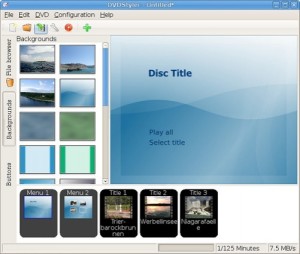
Vediamo dunque come creare un menu con DVDStylet, dopo avere scaricato il file di installazione giusto per ilnostro sistema operativo, provvediamo a installare il programma nel nostro computer. Quindi lo avviamo e iniziamo a creare il menu selezionando il pulsante Nuovo oppure direttamente Crea un nuovo progetto dalla scheda di benvenuto. Dovremo a questo punto inserire l’etichetta disco, si tratta di un dato che visualizzeremo solamente quando visualizzeremo il DVD da PC.
Dopo avere dato il nome che preferiamo al DVD, dovremo selezionare la capacità del disco a seconda che sia a singolo strato o a doppio strato. Nel caso di DVD a singolo strato selezioniamo 4.7GB, mentre in caso di DVD a doppio strato selezioniamo 8.5GB.
A seconda della nostra ubicazione , dovremo scegliere il formato video che intendiamo utilizzare. Per Nord America e Giappone indichiamo NTSC mentre per il resto del mondo andrà bene il formato PAL. Confermiamo quindi quanto fatto finora cliccando su OK.
A questo punto dovremo inserire un titolo per il menu del DVD e dovremo anche selezionare un modello di menu. Facciamo dunque click su Esplora File, ubicato nella parte sinistra della finestra e selezioniamo la cartella contenente i file da utilizzare nel DVD.
Provvediamo quindi a trascinare il filmato che intendiamo inserire nel DVD nella barra dei titoli che troviamo nella parte inferiore della finestra con un movimento drag and drop. diversamente potremo utilizzare il comando Aggiungi File per caricare i file.
Sempre nella barra di stato ubicata nella parte inferiore della finestra vedremo indicato lo spazio disponibile, dato che ovviamente cambia in base alla qualità del video che intendiamo registrare.
Possiamo quindi personalizzare il menu DVD con uno sfondo, cliccando sulla scheda Sfondi posta nella parte sinistra della finestra e da qui selezionare un’immagine di sfondo tra quelle disponibili oppure caricare una dal computer.
Potremo anche personalizzare il menu DVD inserendo un titolo, basta fare click con il tasto destro del mouse sull’Editor del Menu e da qui selezionare la voce Aggiungi quindi Testo. Carattere e dimensione potranno essere modificati così come il posizionamento del testo, utilizzando le apposite frecce.
Passiamo ora a impostare i bottoni del menu DVD facendo click sulla scheda Bottoni, posizionata nella parte sinistra della pagina, e inseriamo un pulsante a nostra preferenza, trascinando lo stesso nel menu. Anche il pulsante potrà essere personalizzato a piacimento, modificandone le relative proprietà, come font, colore, titolo, azione, facendo doppio click. Una volta terminate le modifiche, cliccando su OK le confermeremo e potremo tornare a creare menu DVD.
Non ci resta che terminare di creare il menu salvando il progetto. Per fare questo clicchiamo su Salva.
Una volta soddisfatti del menu DVD realizzato potremo visualizzare in anteprima il nostro lavoro cliccando su Anteprima quindi passeremo alla masterizzazione dello stesso cliccando su Scrivi.
Se invece desideriamo affidarci a un programma per creare menu DVD più complesso e con maggiori opzioni, possiamo utilizzare Apowersoft Creatore DVD. Questa applicazione permette di creare menu DVD partendo da uno dei vari modelli messi a disposizione.
In questo caso però ci troviamo difronte a un prodotto molto più completo che comprende anche un editor integrato con il quale potremo modificare e tagliare video i video, correggerne il contrasto, la saturazione o la luminosità, oltre che aggiungere watermark.
Non solo, a tutto questo si somma la possibilità di personalizzare i file video con l’aggiunta di tracce audio aggiuntive o di sottotitoli, anche questi personalizzabili quanto a font e dimensione del testo. Come detto, infatti, è Apowersoft Creatre DVD è uno strumento completo.